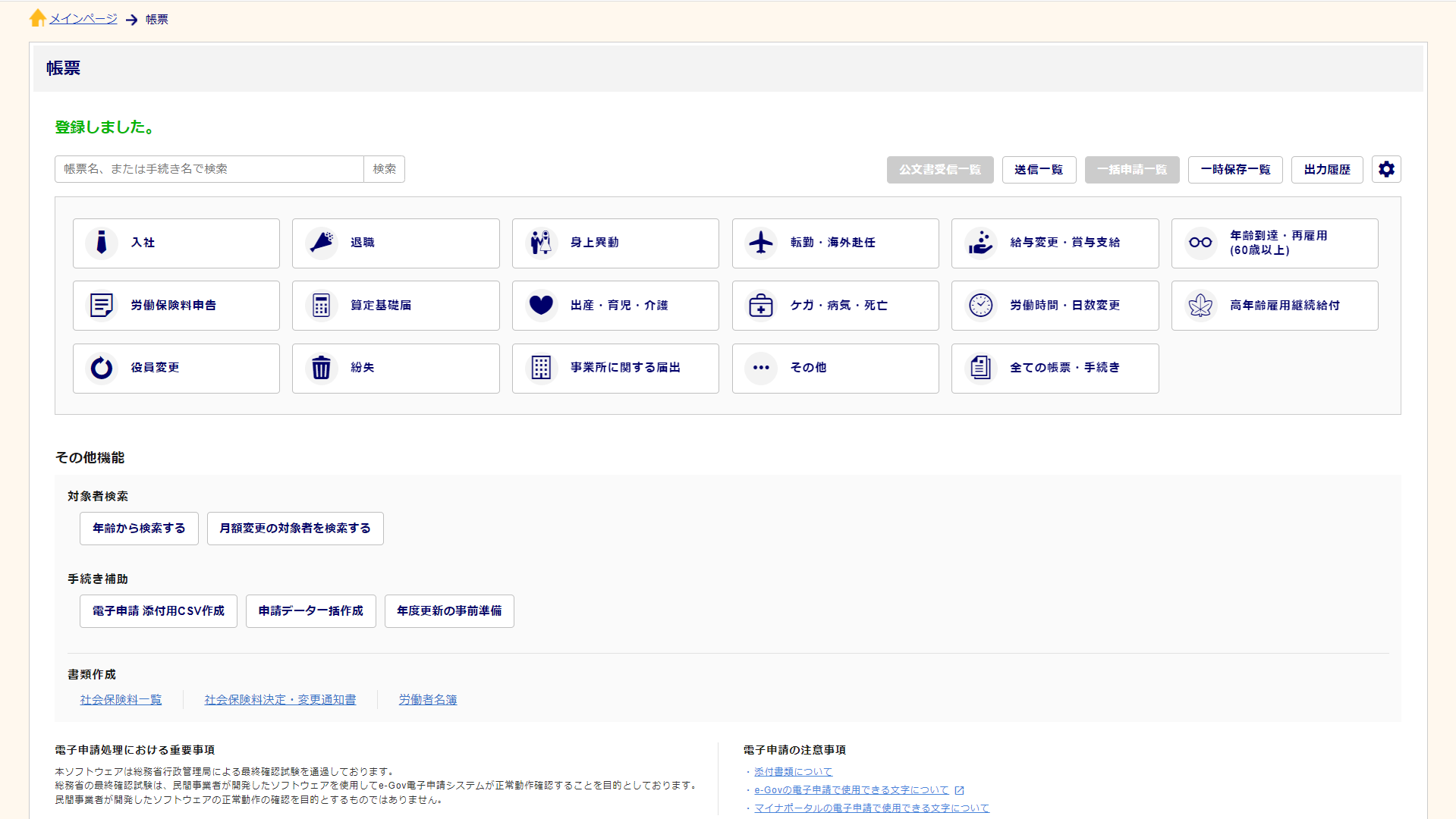労務
0108|e-Gov「利用者登録・編集」方法
e-Gov情報をオフィスステーションに紐づける際に必要となる利用者登録の方法について、ご説明します。
利用者登録をおこなうことで、e-Gov経由の電子申請をおこなうことができるようになります。
※e-Govや、他ソフトで電子申請した情報については、オフィスステーションで確認することはできません。
e-Govのアプリケーションからご確認ください。
事前準備
利用者登録(編集)をおこなうにはe-Govアプリケーションにログイン時に使用する、「e-Govアカウント」等の情報が必要となります。
お持ちではない場合は、事前にアカウントの作成(取得)をお願いします。
利用者登録の開始
メインページ[帳票]をクリックします。
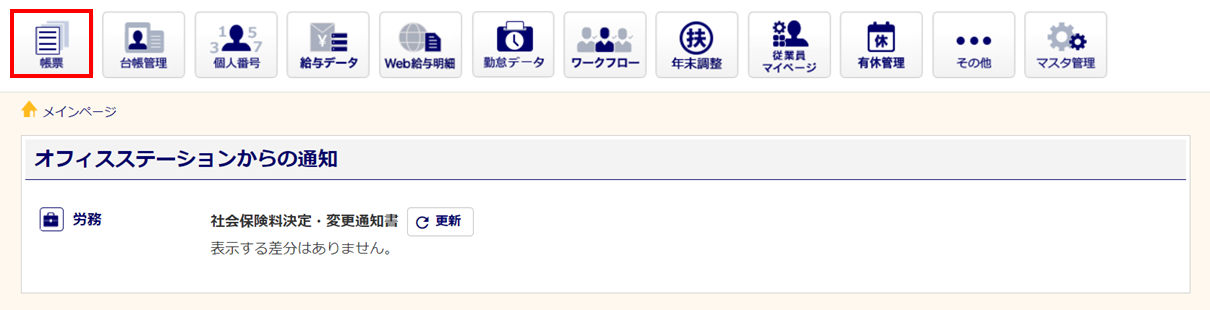
「帳票」画面右上の[歯車(⚙)マーク]をクリックします。
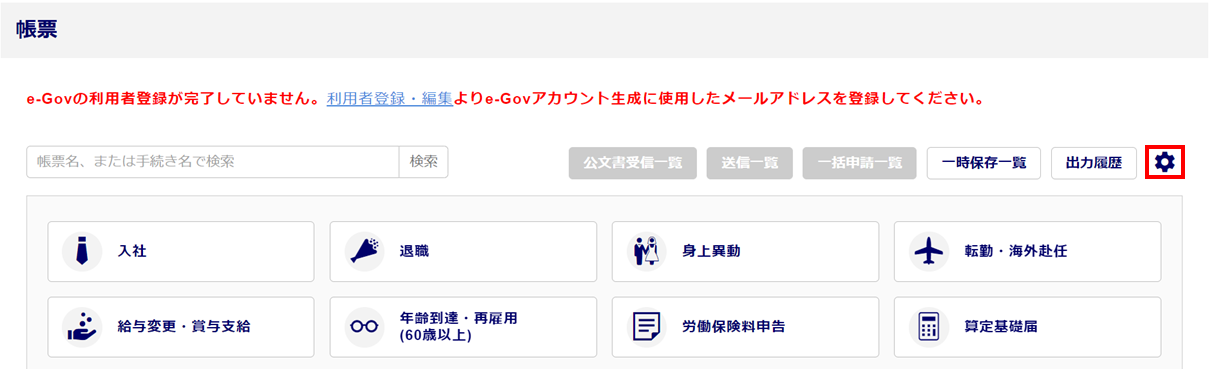
e-Gov欄の[利用者登録・編集]をクリックします。
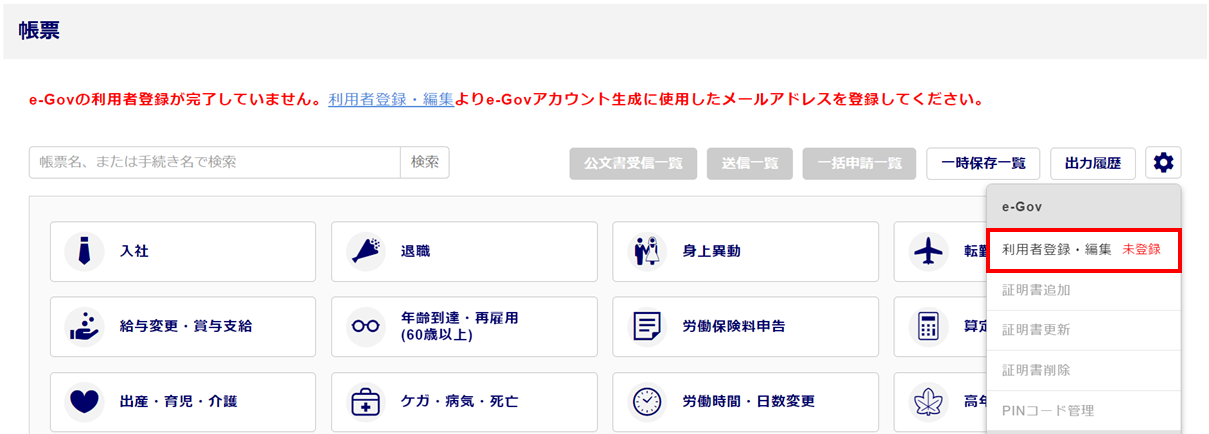
注意点
- オフィスステーションに登録できる、利用者情報は『1つ』となります。
e-Govへログイン時に使用しているメールアドレスを入力し、[送信]をクリックします。

e-Govアカウント情報を入力(①)し、[ログイン](➁)をクリックします。
「GビズID」などでログインしている場合は、画面下部の「または以下のアカウントでログイン」から操作してください。
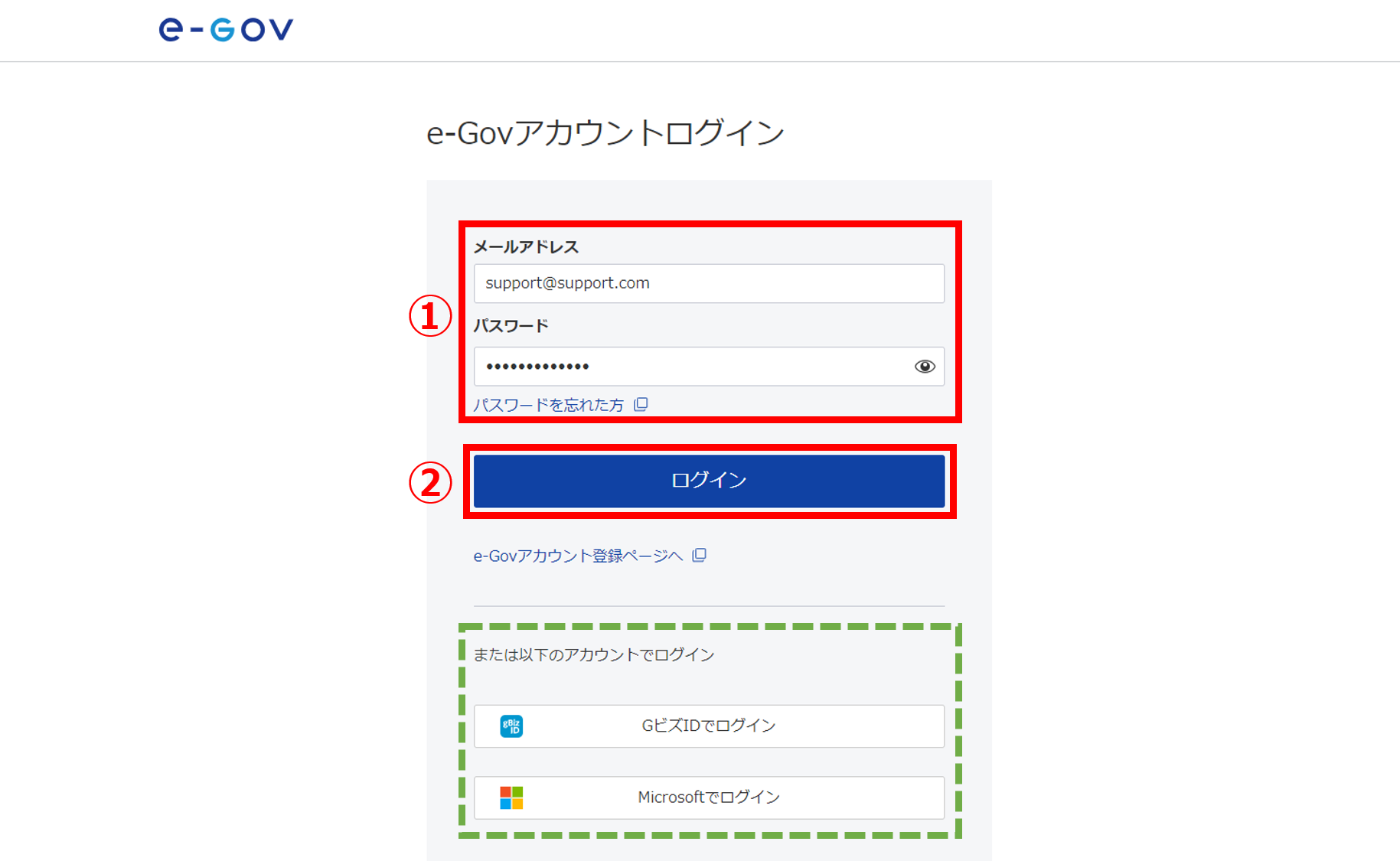
e-Govへログイン時に必要となる2要素認証について、認証設定の解除等をご希望の場合は、下記関連記事のe-Govサイトをご確認ください。
「登録しました。」と表示されたら、操作は完了です。